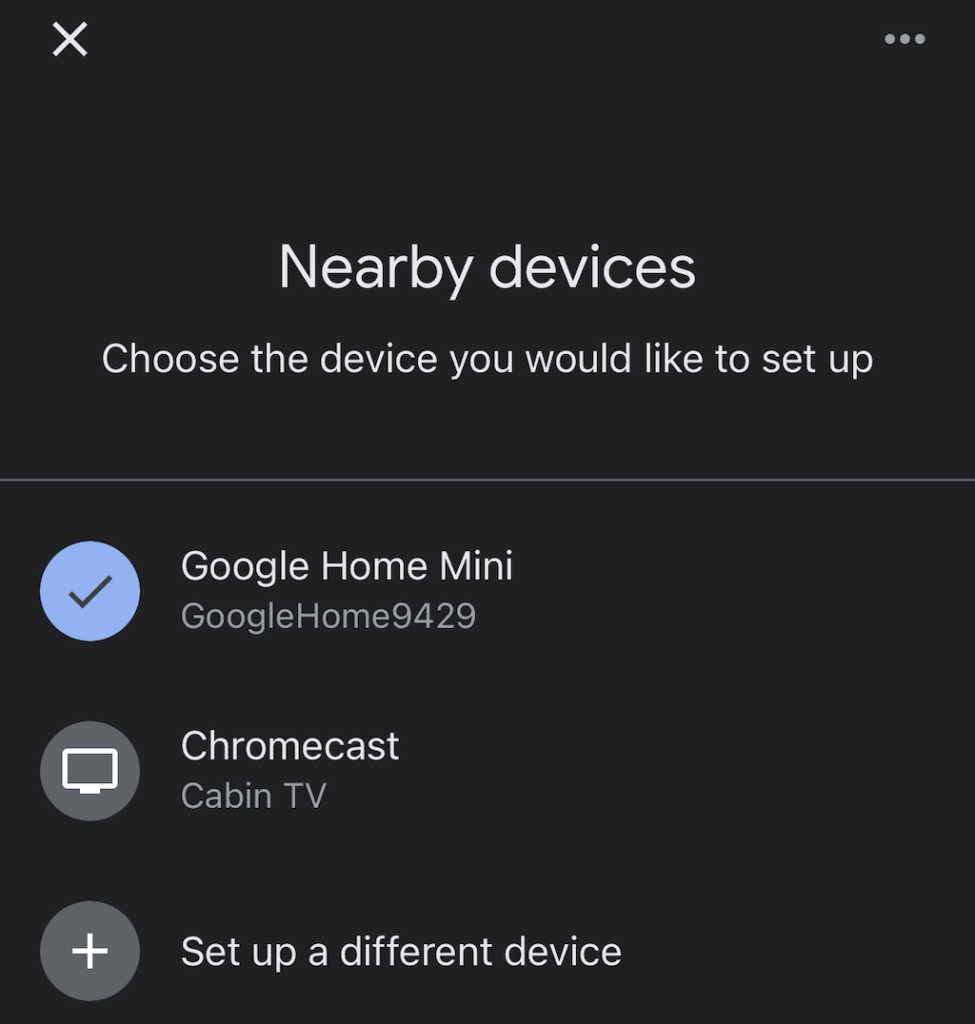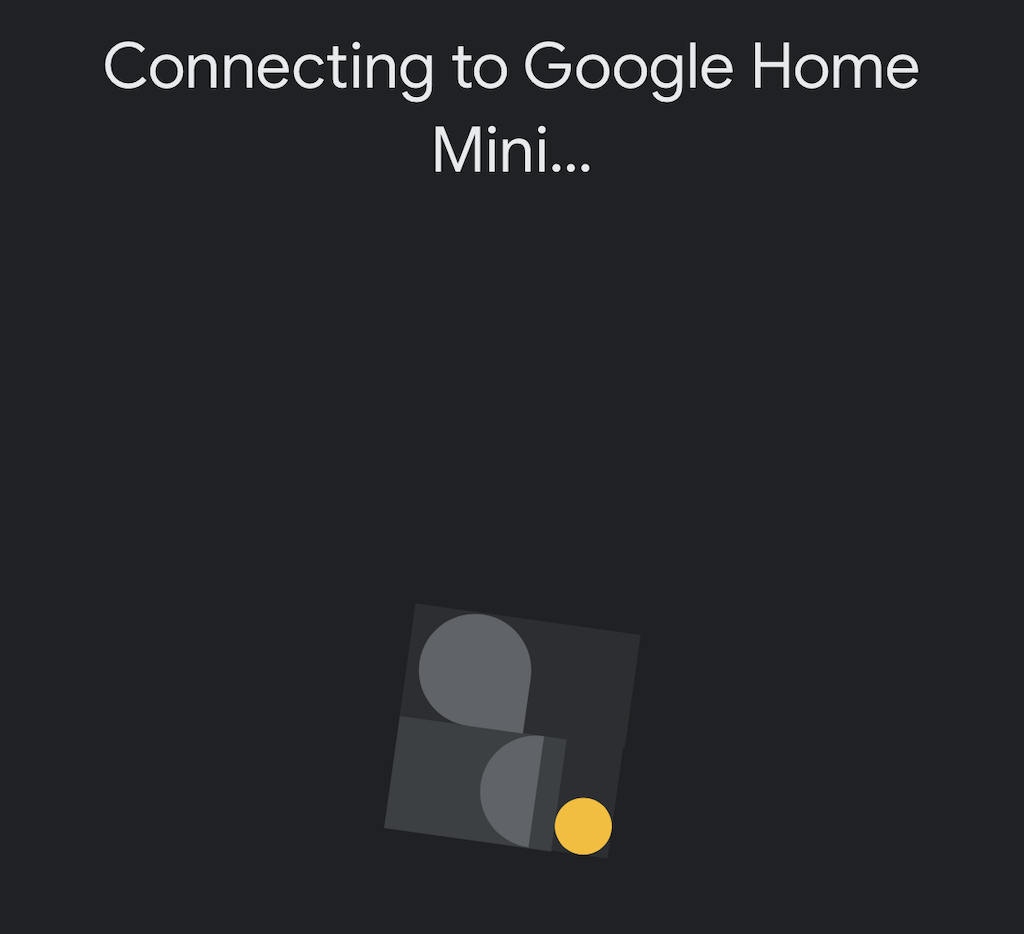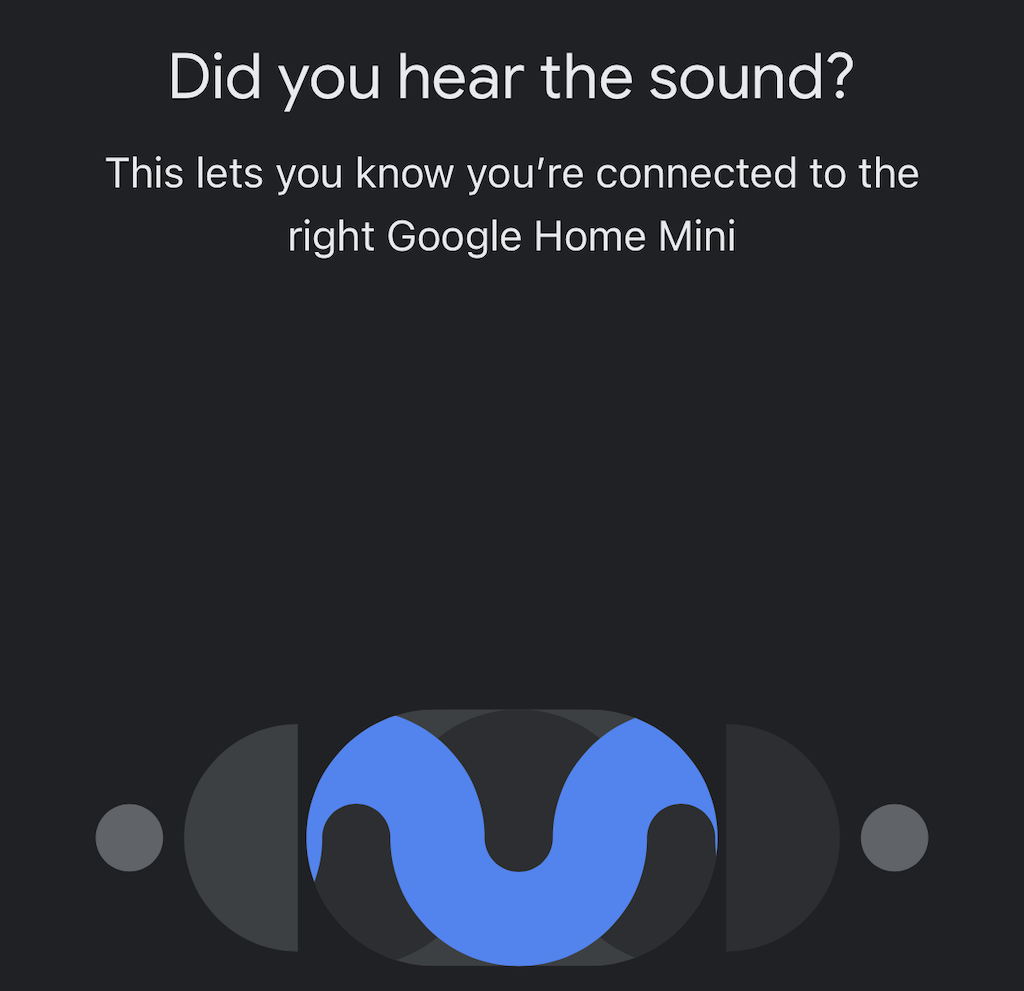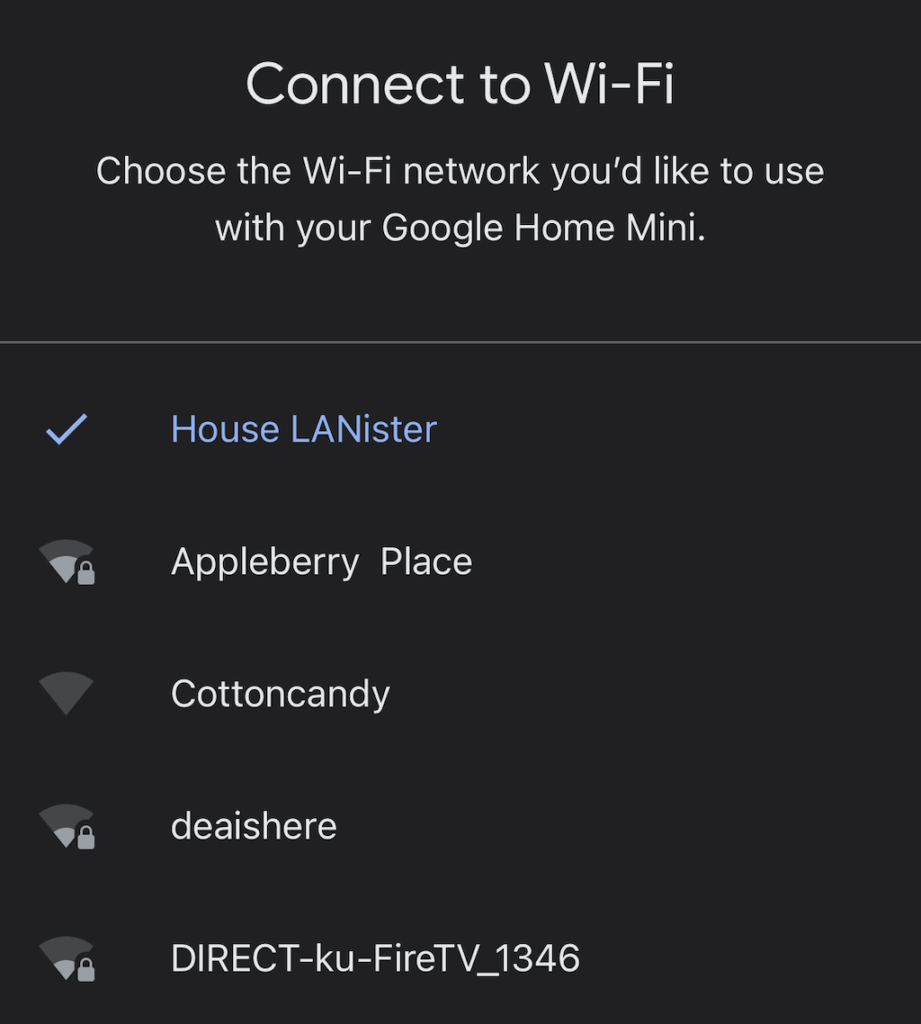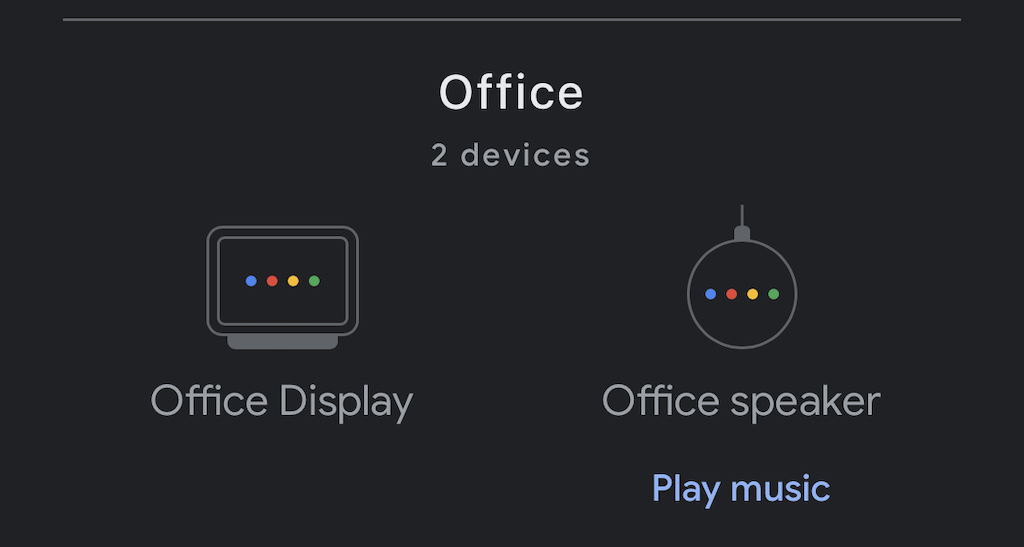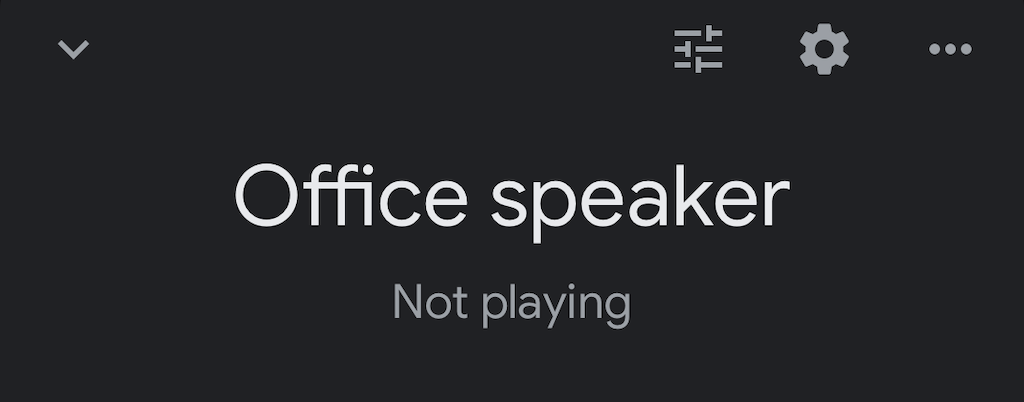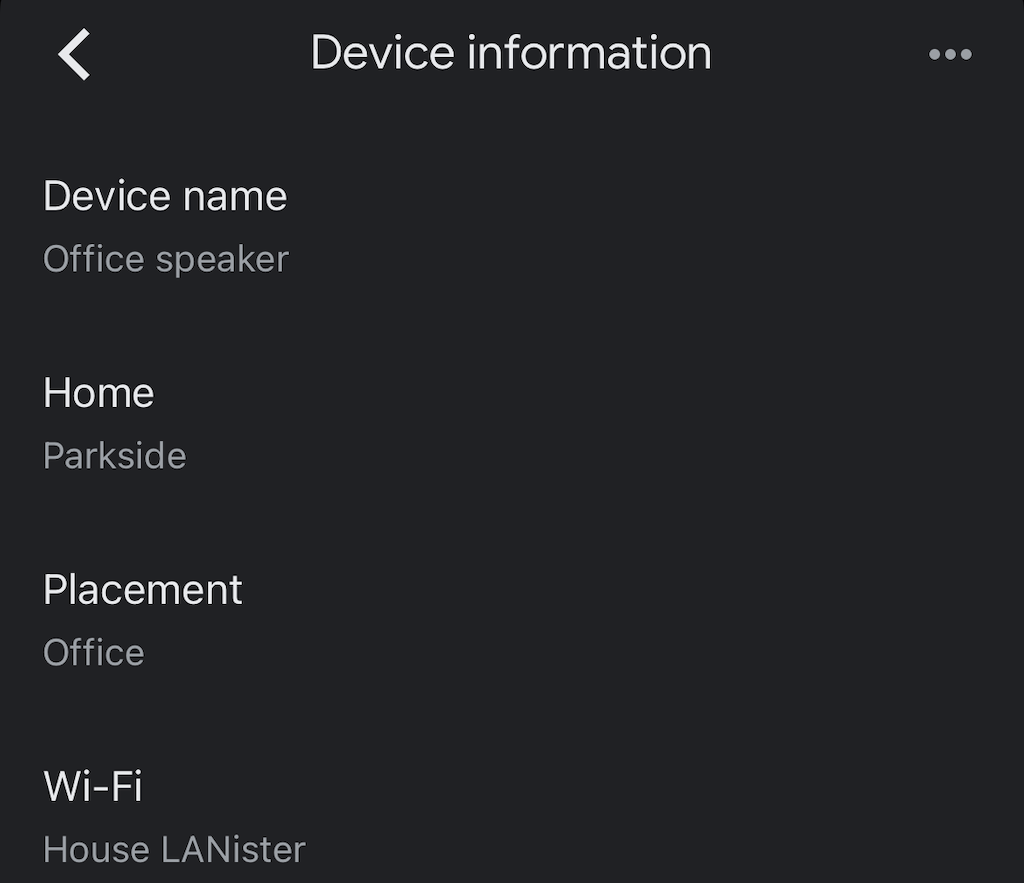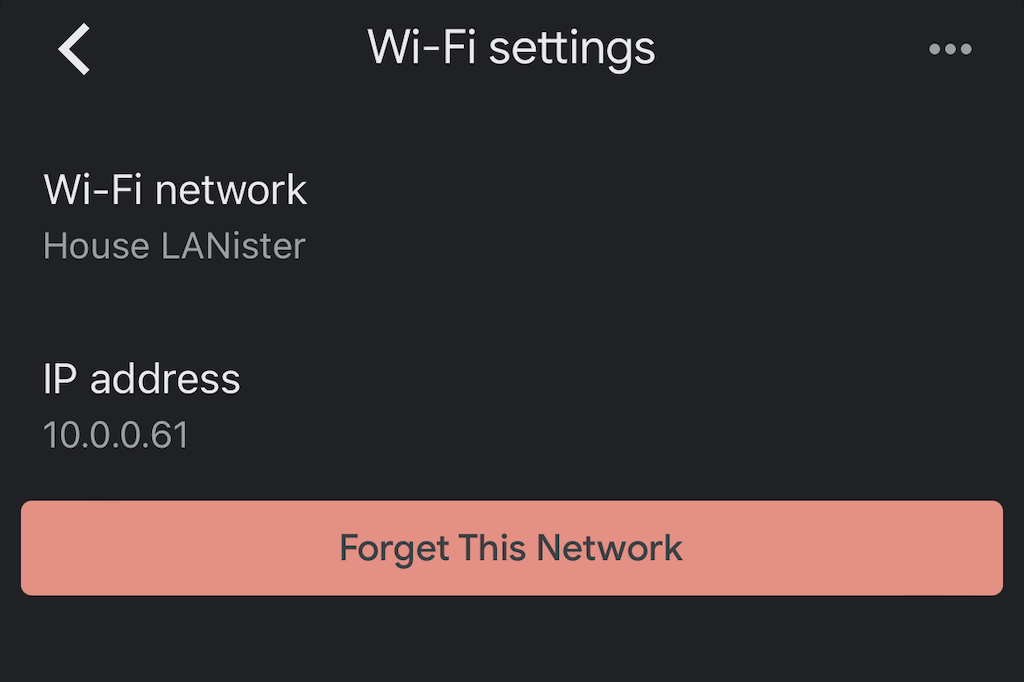Platform Google Home ialah salah satu daripada dua peranti rumah pintar utama di pasaran hari ini, bersama Amazon Alexa. Dikuasakan oleh Google Assistant , platform Google Home boleh melakukan segala-galanya daripada mengurus kalendar anda kepada mengawal peranti rumah pintar anda.
Sudah tentu, ia hanya boleh melakukan ini jika ia mempunyai sambungan Wi-Fi yang kukuh. Tanpa Wi-Fi, Google Assistant tidak boleh menyegerak dengan peranti rumah pintar anda, produk Google Nest anda atau pada asasnya mana-mana ciri yang menjadikannya sangat berguna. Berikut ialah cara menyambungkan Google Home ke Wi-Fi.

Cara Menyambung Google Home ke Wi-Fi
Terdapat dua cara untuk menyambungkan peranti Google Home anda ke rangkaian Wi-Fi anda. Yang pertama ialah semasa proses persediaan peranti. Yang kedua ialah melalui apl Google Home.
Cara Menyambungkan Google Home ke Wi-Fi Semasa Persediaan
Jika anda mempunyai peranti Google Home atau Google Nest yang serba baharu, anda boleh menyambungkannya ke Wi-Fi semasa fasa persediaan. Malah, anda akan dikehendaki. Jika anda telah menyambungkan peranti sebelumnya ke Wi-Fi, peranti itu akan mengesan rangkaian Wi-Fi anda secara automatik dan cuba menyambung tanpa sebarang input lanjut daripada anda.
- Pilih peranti yang ingin anda sediakan.
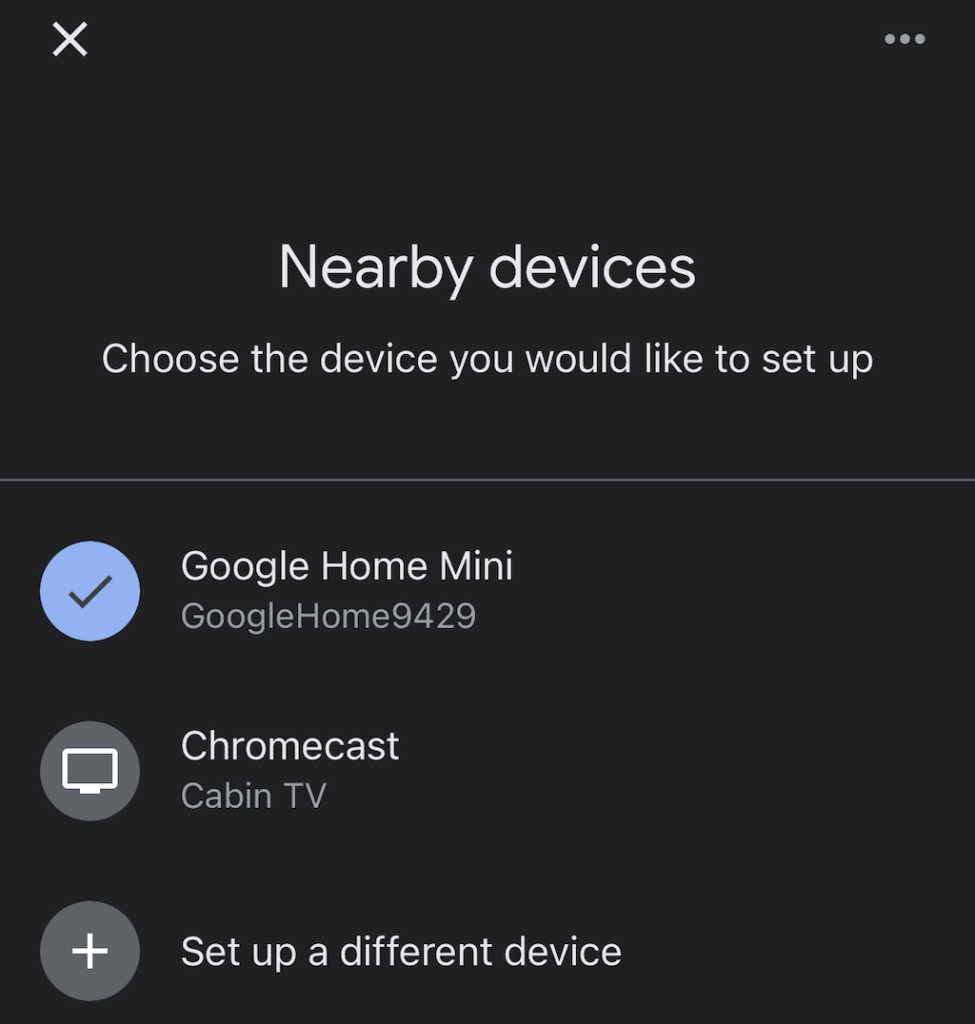
- Ia akan mula menyambung ke peranti baharu anda.
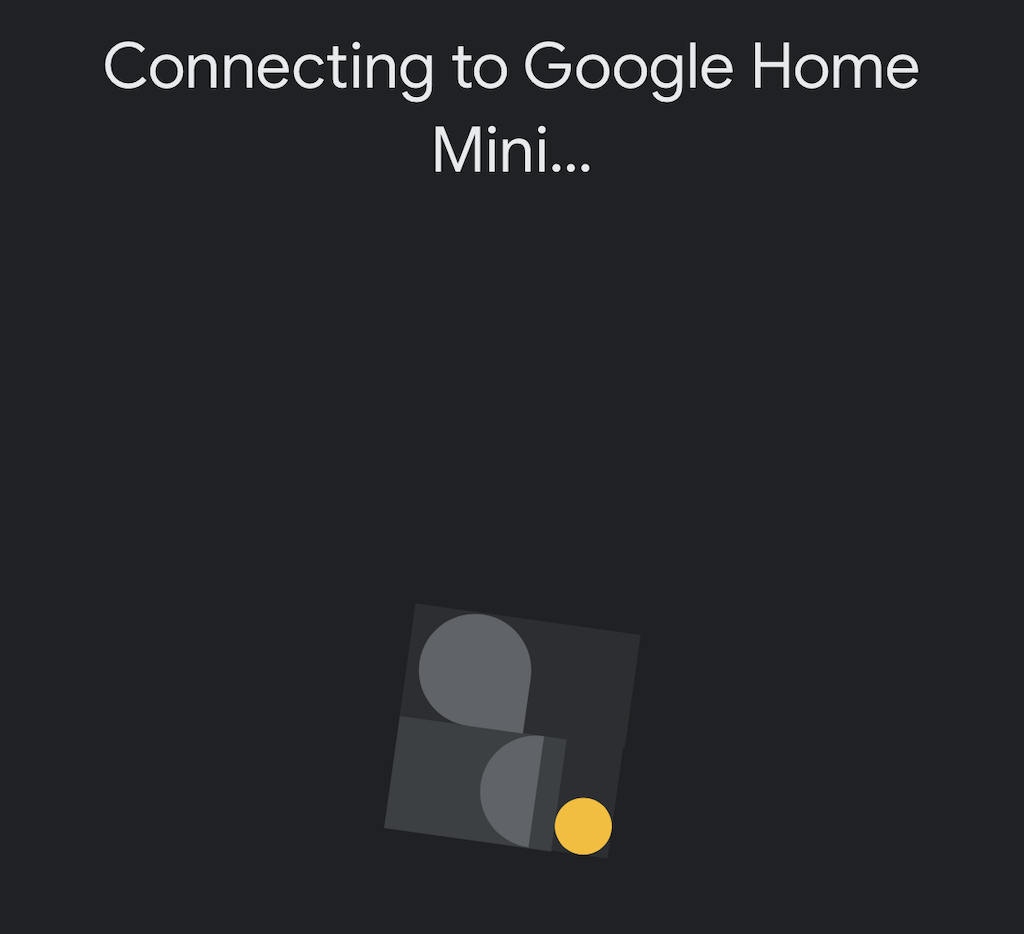
- Dengar bunyi loceng daripada peranti. Ini mengesahkan ia telah disambungkan ke peranti Google Nest yang betul.
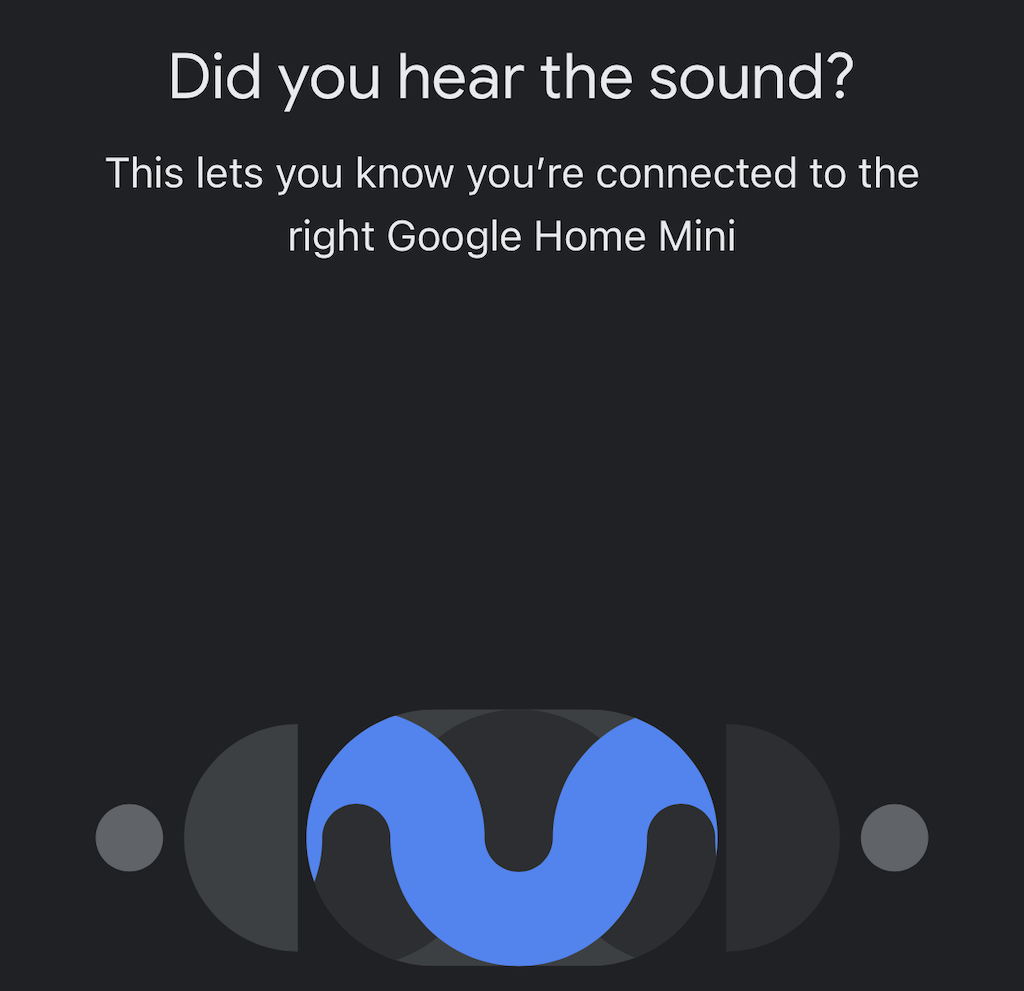
- Teruskan melalui arahan persediaan pada skrin sehingga anda mencapai skrin Wi-Fi. Pilih rangkaian Wi-Fi anda.
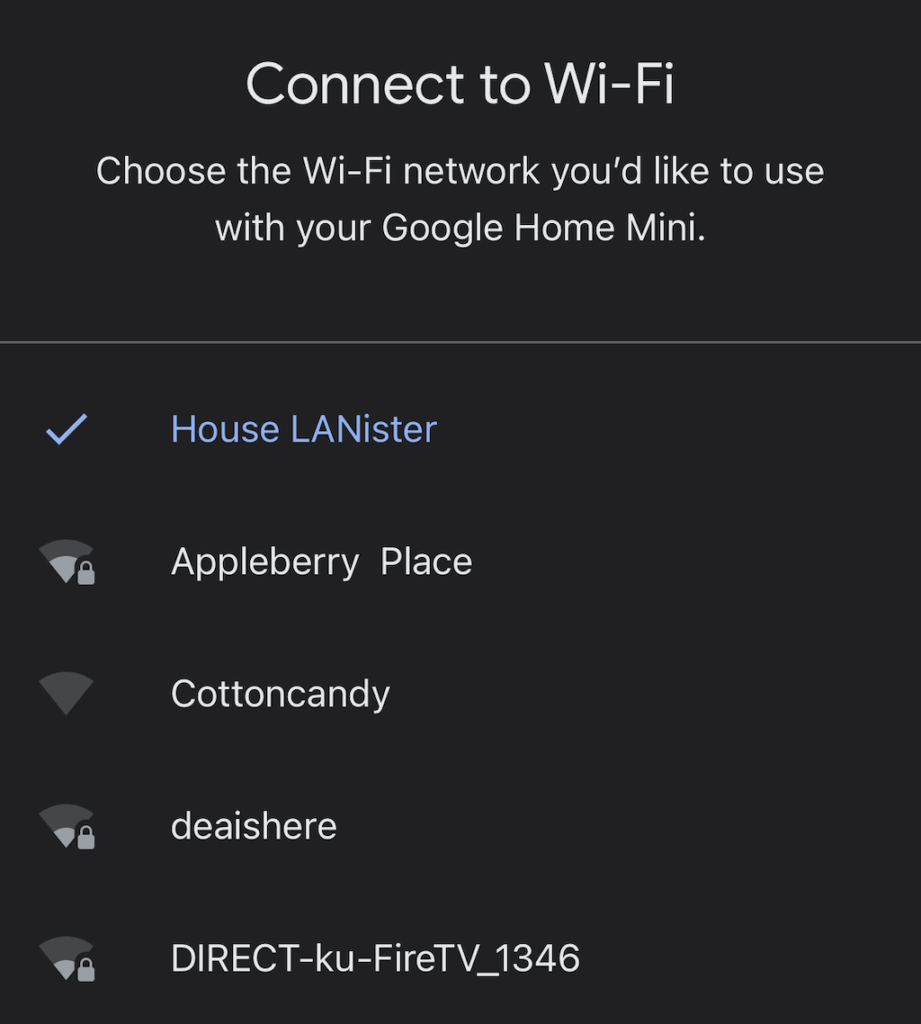
Selepas anda menyambungkan peranti ke Wi-Fi, anda akan mempunyai beberapa lagi pilihan untuk dipilih. Google Assistant akan membimbing anda melalui setiap langkah proses persediaan, tetapi anda juga boleh memilih untuk melangkau kebanyakan perkara ini dan melakukannya kemudian.
Cara Menyambungkan Google Home ke Wi-Fi daripada Apl Google Home
Jika anda telah menyediakan penghala baharu dan anda perlu menyambungkan peranti anda ke rangkaian Wi-Fi baharu (atau anda sedang menyelesaikan masalah lain), anda boleh menyambungkan peranti Google anda kepada Wi-Fi melalui apl Google Home.
- Pilih peranti anda dalam apl Google Home.
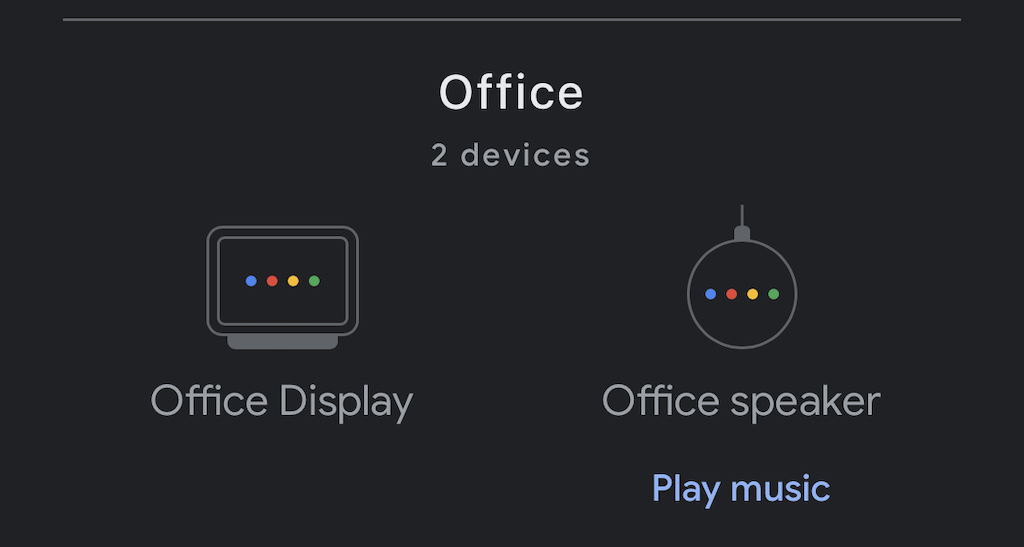
- Di penjuru kanan sebelah atas, pilih Tetapan > Maklumat Peranti.
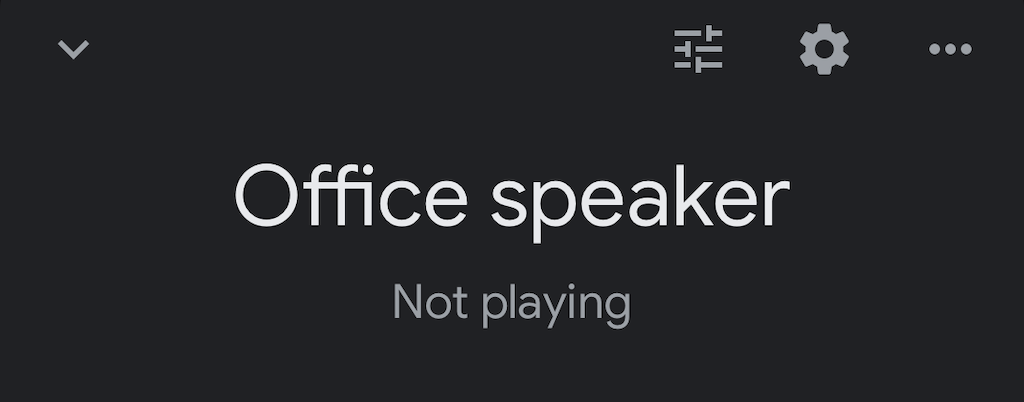
- Pilih Wi-Fi .
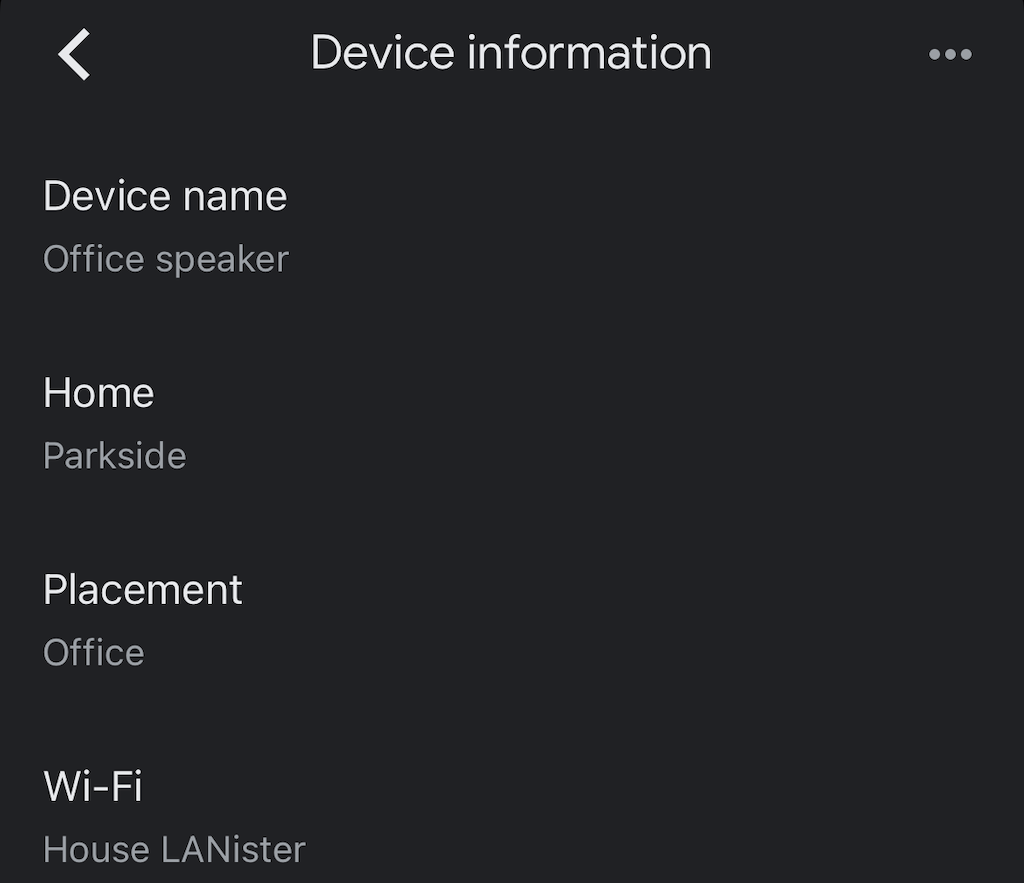
- Pilih Lupakan Rangkaian Ini.
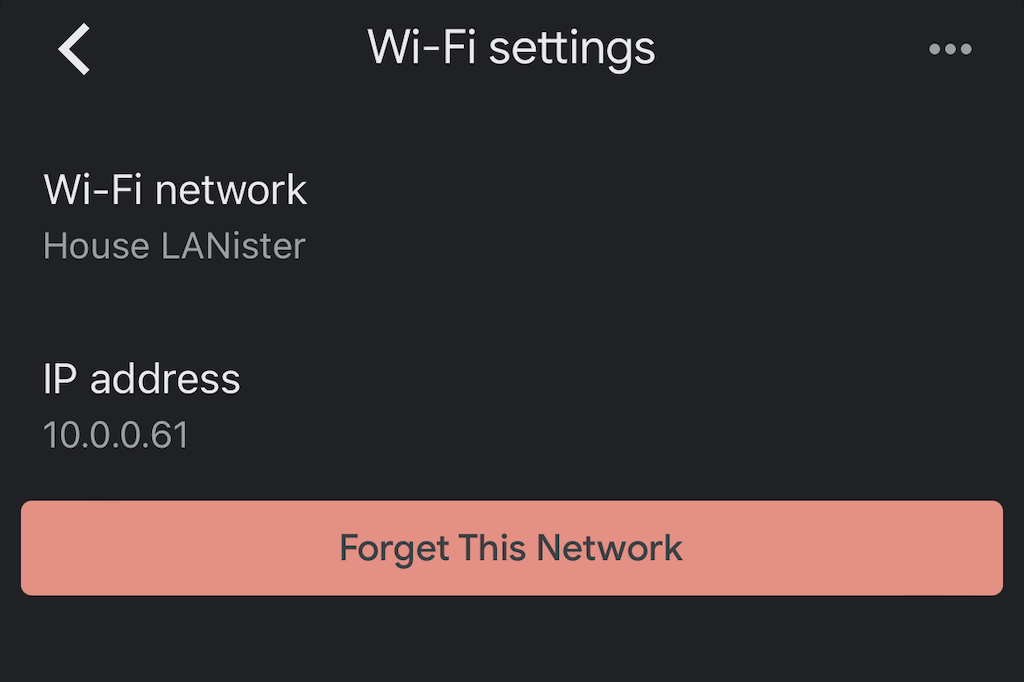
- Sahkan pilihan anda dengan memilih Lupakan rangkaian Wi-Fi sekali lagi.
- Ini mengembalikan anda kembali ke skrin utama untuk apl Google Home. Dari sini, ikut langkah di atas untuk menyediakan semula peranti anda dan menyambungkannya ke rangkaian Wi-Fi yang betul.
Menyelesaikan masalah Google Home
Ada kalanya apl Google Home anda atau peranti Google Nest anda mungkin mengalami masalah sambungan . Jika ini berlaku, terdapat beberapa perkara yang boleh anda lakukan untuk menyelesaikan masalah ini.
Kemas kini Apl Google Home
Jika apl Google Home anda sudah lapuk, ia mungkin tidak bersambung ke rangkaian Wi-Fi anda. Kemas kini apl pada peranti iPhone atau Android anda. Pastikan anda telah memberikan kebenaran yang betul kepada apl anda.
Alihkan Peranti Lebih Dekat dengan Penghala
Secara teorinya, peranti baharu anda harus berfungsi selagi ia boleh menyambung ke rangkaian wayarles anda. Walau bagaimanapun, kadangkala lebih mudah untuk menyambungkannya ke Internet jika ia lebih dekat dengan penghala. Setelah disambungkan, cabut plag dan alihkannya ke tempat yang anda mahu simpan.
Kitar Kuasa Peranti Anda
Cabut plag peranti Google Nest anda dari dinding selama kira-kira satu minit sebelum memasangkannya semula. Ini akan melakukan tetapan semula lembut peranti yang boleh menyelesaikan banyak isu biasa.
Tetapkan Semula Penghala Anda
Kadangkala masalahnya terletak pada penghala anda sendiri. Anda boleh melakukan penetapan semula penghala dengan cara yang sama seperti yang anda lakukan pada peranti Google anda. Cabut plag dari dinding selama sekurang-kurangnya enam puluh saat sebelum menyambungkannya semula. Ingat bahawa penghala anda memerlukan masa untuk menyambung semula, jadi berikan beberapa minit sebelum anda menguji peranti anda sekali lagi.
Lakukan Tetapan Semula Kilang
Jika semuanya gagal dan anda tidak dapat menyambungkan peranti Google Nest anda ke rangkaian wayarles anda, anda mungkin perlu bermula dari awal. Anda boleh melakukan tetapan semula kilang peranti dengan mengikut langkah yang betul. Kami mempunyai panduan penuh tentang cara menetapkan semula peranti ini .

Bolehkah Peranti Google Home Berfungsi pada Wi-Fi Hotel?
Sesetengah orang cuba membawa pembantu pintar mereka semasa dalam perjalanan. Walaupun peranti boleh memberi sedikit kegunaan kepada kehidupan seharian anda, menggunakannya pada Wi-Fi hotel adalah sukar untuk beberapa sebab.
Walaupun ia boleh dilakukan, hotel cenderung untuk mengasingkan sambungan individu atas sebab keselamatan. Ini menyukarkan peranti mudah alih anda untuk melihat peranti Google Nest anda, walaupun anda mempunyai sambungan Internet.
"Kaedah paling mudah" (yang masih memerlukan aksesori tambahan) ialah melabur dalam penghala perjalanan yang boleh anda sambungkan ke Wi-Fi hotel melalui Ethernet atau Wi-Fi. Setelah penghala ini berfungsi dan dijalankan, anda boleh menyambungkan peranti Google Nest anda kepadanya. Anda perlu mengikuti proses persediaan seperti yang anda lakukan di rumah. Fikirkan penghala perjalanan sebagai sejenis penyesuai untuk memastikan pengendalian peranti Google Home anda dengan betul.
Terdapat banyak faedah untuk menyambungkan Google Home ke Wi-Fi selain daripada bertanya soalan atau meminta pembantu suara anda membaca berita pagi anda. Peranti Google Home anda boleh mengawal TV pintar anda melalui Roku, memaklumkan anda tentang pemberitahuan dalam akaun Google anda dan juga boleh memulakan konsol permainan untuk anda.
Ikut langkah di atas untuk memastikan peranti Google Home anda disambungkan ke Internet. Anda akan bangun dan menggunakan Chromecast seperti profesional dalam masa yang singkat.